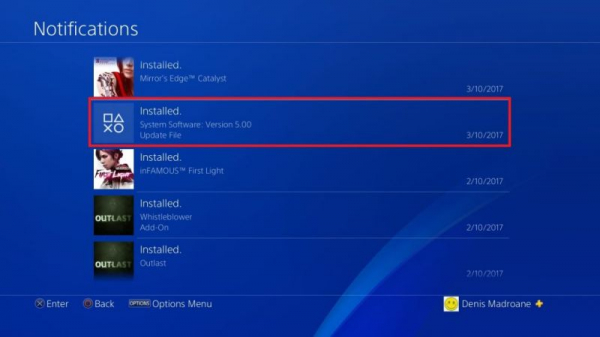Когда дело доходит до выбора стороны в консольных войнах, я всегда поддерживал Sony. Но я не могу не признать, что низкая скорость загрузки преследовала консоль PlayStation с тех пор, как я помню.
За последние пару лет количество игр стало намного больше. Сейчас это обычная практика, когда игры категории «ААА» занимают более 40 ГБ дискового пространства. Это не проблема, если вы играете в игры с физических дисков. Но если вы покупаете игры в цифровом виде, устраивайтесь поудобнее и просто подождите. Независимо от вашего интернет-провайдера, скорее всего, загрузка новой игры, которую вы недавно купили в PSN, займет целую вечность. К счастью, есть способы улучшить скорость загрузки вашей PS4. Некоторые решения временно увеличивают скорость загрузки, в то время как другие предлагают постоянное улучшение.
Без лишних слов, ниже у вас есть набор методов, которые помогли многим пользователям улучшить скорость загрузки на PS4. Имейте в виду, что не все исправления подойдут вам. Я предлагаю вам пройти через каждый метод по порядку, пока не найдете исправление, которое действительно помогает.
Метод 1. Обновление до последней версии прошивки
Вы не можете обвинить Sony в том, что она не пыталась решить проблему скорости загрузки. За последние два года я видел как минимум 4 патча для панели инструментов, которые утверждали, что исправляют эту проблему. Несмотря на то, что это не даст вам резкого увеличения скорости, это все равно может иметь значение.
Быстрый способ проверить, работает ли ваша консоль PS4 с последней прошивкой, – это подключить ее к Интернет и откройте панель уведомлений. Если вам не предлагается обновить немедленно, прокрутите вниз, пока не увидите запись с Системным программным обеспечением.
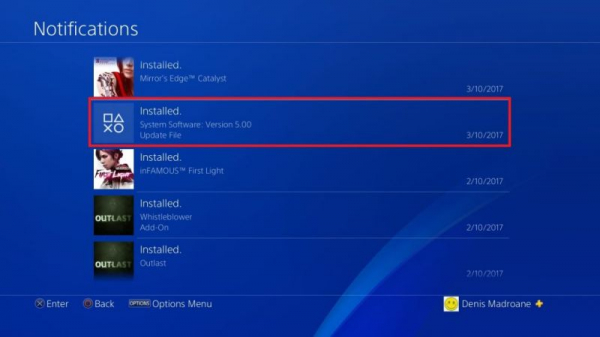
В то время как PS4 Pro имеет более мощный приемник Wi-Fi, толстая и тонкая версии не обладают такими же возможностями. Но даже на PS4 Pro скорость загрузки по Wi-Fi будет значительно ниже, чем по Ethernet-соединению.
Если вам нужна более высокая скорость загрузки, вам абсолютно необходимо подключить PS4 к Интернету. с кабелем. Имейте в виду, что концы кабеля Ethernet взаимозаменяемы, поэтому не имеет значения, с какой стороны вы подключаете маршрутизатор.
Метод 3: Убедитесь, что ваш модем имеет достаточную пропускную способность
Скорость загрузки на PS4 также может быть ограничена пропускной способностью вашего модема (маршрутизатора). Это еще более вероятно, если вы работаете со старым или недорогим модемом или маршрутизатором.
Даже если ваш провайдер гарантирует определенное количество мегабайт в секунду, это не обязательно означает, что ваш модем может справиться со всеми. Прежде чем приступить к исправлениям, приведенным ниже, убедитесь, что ваш модем достаточно мощный, чтобы поддерживать скорость загрузки, гарантированную вашим интернет-провайдером.. Вы можете сделать это, проверив пропускную способность и убедившись, что вы получаете достаточно в соответствии с вашим планом.
Еще одна вещь, которую вы должны сделать, – убедиться, что ваша сеть не слишком переполнена. Вы принимаете во внимание, что скорость загрузки вашей PS4 может серьезно пострадать, если у вас есть другие устройства, подключенные к этой Интернет-сети.
Метод 3: приостановка и возобновление одной загрузки
Следующее исправление является временным. Но он много раз служил мне хорошо, поэтому я решил показать его. Это эквивалент перезагрузки PS4, но намного быстрее.
Важно! – Загрузка нескольких игр/обновлений приведет к снижению скорости. Если вам нужна максимальная скорость, загружайте каждый файл отдельно.
В случае, если ваши загрузки начнутся в полную силу, но скорость постепенно уменьшается, выполните следующие действия:
- На панели управления PS4 перейдите на вкладку Загрузки .
- Выберите игру, которую вы загружаете в данный момент, и нажмите кнопку X.
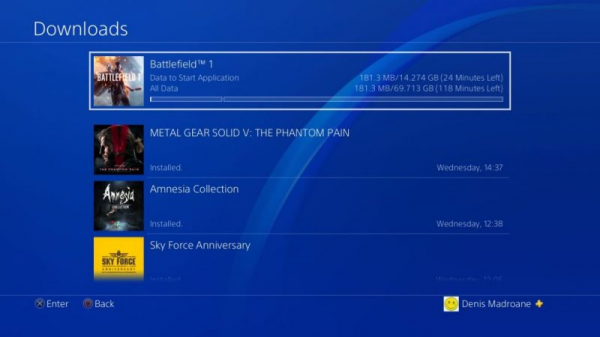
- В раскрывающемся списке выберите Пауза . меню вниз.
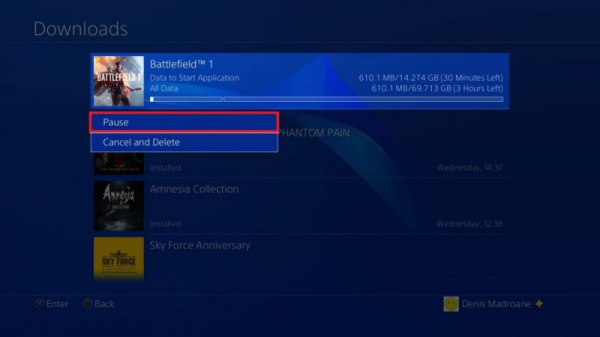
- При приостановке загрузки подождите 5–10 секунд.
- Выберите Resume и наблюдайте, как скорость загрузки улучшается.
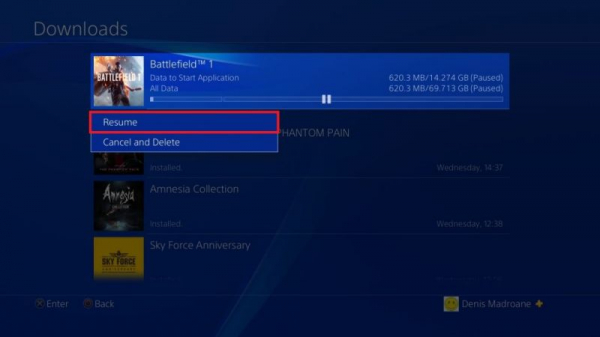
Метод 4. Изменение настроек DNS и MTU
Это постоянное исправление, которое я может подтвердить свою эффективность. По умолчанию DNS и MTU будут автоматически установлены вашей PS4 при подключении к Интернету в Easy mode . Но вы действительно можете улучшить скорость загрузки, столкнувшись с некоторыми дополнительными проблемами. Вот что вам нужно сделать:
- На на панели управления PS4 перейдите в Настройки (значок портфеля).

- Оттуда перейдите в Сеть и выберите Настроить подключение к Интернету. Теперь все зависит от того, какой тип подключения вы хотите создать. Если вы хотите использовать кабель, выберите Использовать кабель LAN , в противном случае выберите Использовать Wi-Fi.
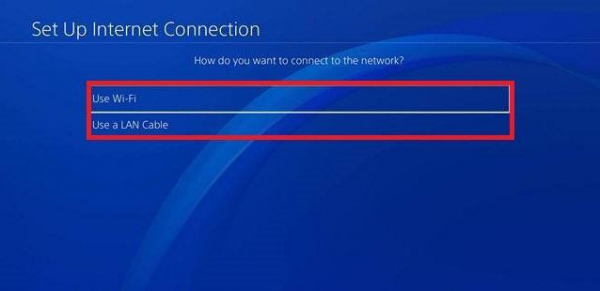
Примечание.
Для обеспечения максимальной скорости загрузки настоятельно рекомендуется создать кабельное соединение LAN . - Убедитесь, что вы выбрали режим создания сети Custom . В противном случае метод будет невозможен.
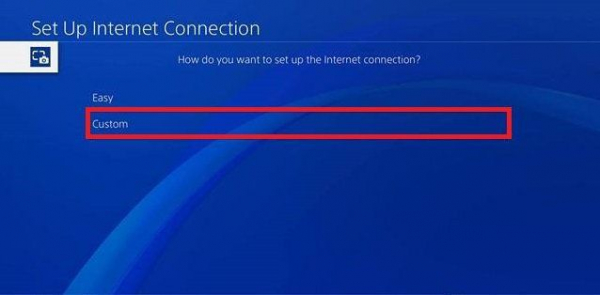
- В Настройки IP-адреса , выберите Автоматически.
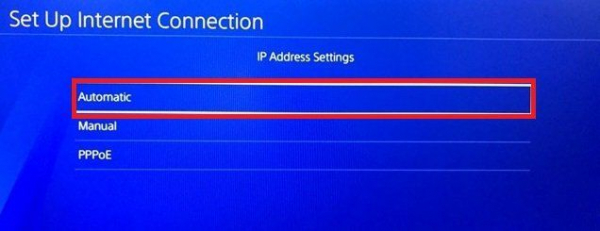
- Теперь в разделе Имя хоста DHCP убедитесь, что вы выбрали Не указывать .
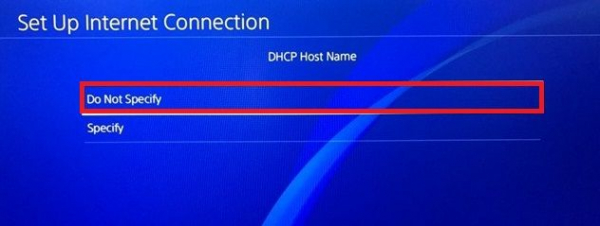
- В разделе Настройки DNS выберите Руководство .
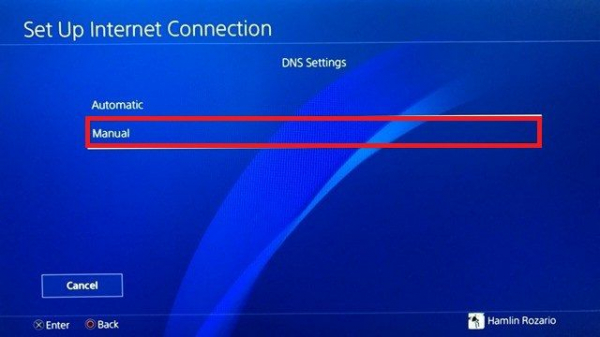
- Теперь вам будет предложено чтобы вставить Первичный и Вторичный DNS . Вы можете вставить два возможных номера DNS:
Google DNS: Первичный DNS - 8.8.8.8 Вторичный DNS - 8.8.4.4 OpenDNS: Первичный DNS - 208.67.222.22 Вторичный DNS - 208.67.220.220
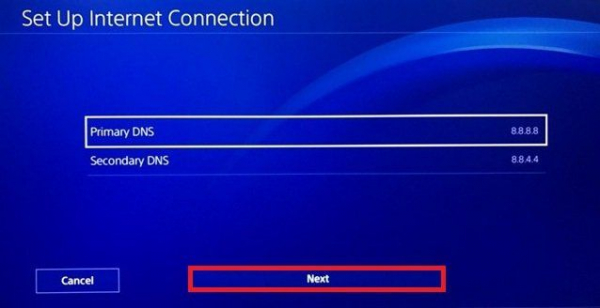
Работают как Google DNS, так и Open DNS просто хорошо. Вы можете протестировать их обоих и посмотреть, какой из них обеспечивает лучшую скорость. После того, как вы выбрали DNS, введите его и нажмите
- в разделе Настройки MTU . выберите Вручную .
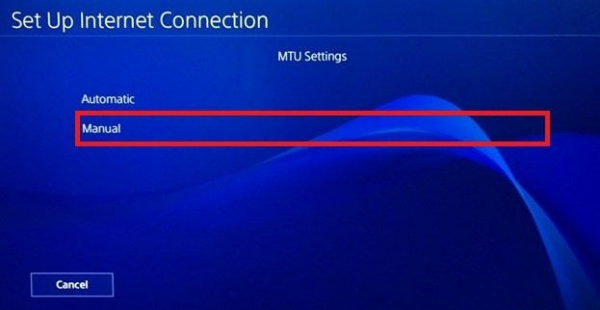
- В Меню MTU, вставьте 1473 . Если на вашей консоли это не работает, попробуйте 1450 . По завершении нажмите Далее .
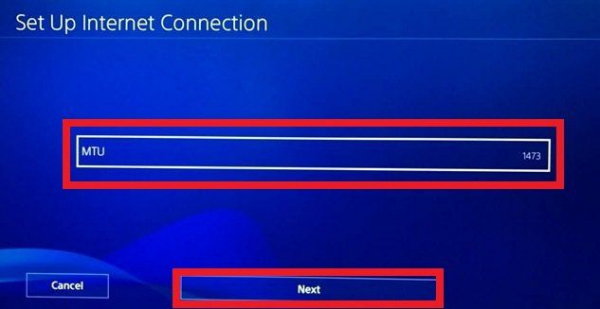
- Достигнув прокси-сервера , выберите Не использовать .
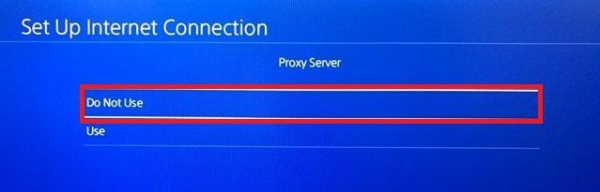
- Как только вы закончите, проверьте подключение к Интернету, выбрав Проверить подключение к Интернету . Если вы не видите улучшения, не расстраивайтесь. Попробуйте загрузить игру и посмотрите, как она пойдет.
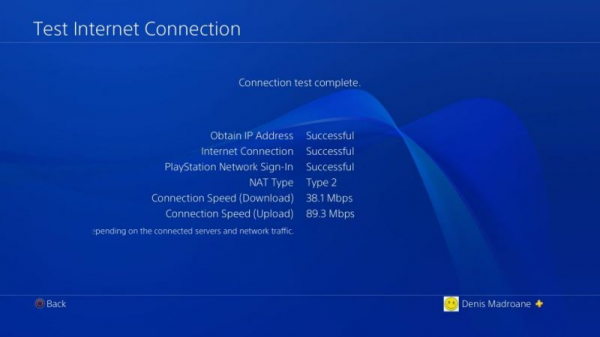
Метод 5. Использование прокси для повышения скорости загрузки
Я знаю, что использование прокси для повышения скорости загрузки может показаться странным, но на самом деле за этим есть правдоподобное объяснение. Это. По умолчанию PS4 не получает сразу много данных. Но если мы туннелируем данные через прокси, мы заставим консоль быстрее захватывать небольшие объемы данных.
Теперь, прежде чем вы продолжите, вам понадобится готовый компьютер. Кроме того, ваш компьютер и PS4 должны быть подключены к одной сети. Без дополнительных пояснений, вот что вам нужно сделать:
- Загрузите и установите CCProxy на свой компьютер. Это совершенно бесплатно. Если вы используете Mac, загрузите и установите Squidman.
- Откройте программное обеспечение прокси и нажмите Старт , чтобы создать свой прокси-сервер.
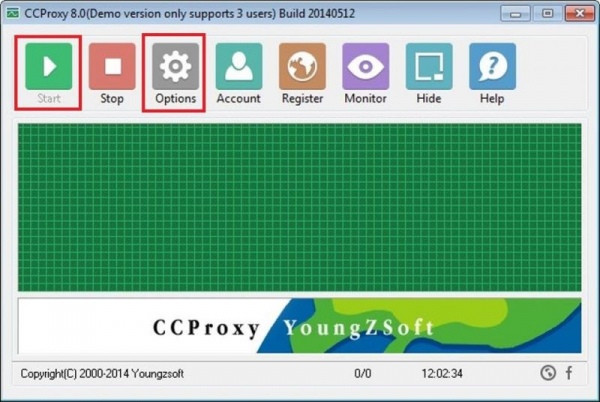
- Как только вы это сделаете, перейдите в меню Параметры и скопируйте IP-адрес и номер порта вашего прокси на лист бумаги.
- Перейдите на PS4, перейдите в Настройки и выберите Установить новый Подключение к Интернету.
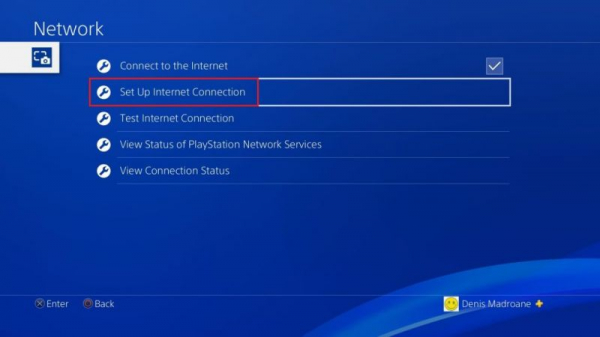
- Выберите между LAN Cable и Wi-Fi. Я рекомендую подключение к LAN для достижения наилучших результатов..
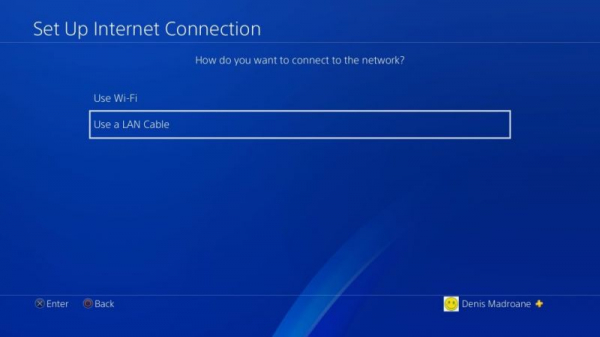
- Выберите настройку Custom .
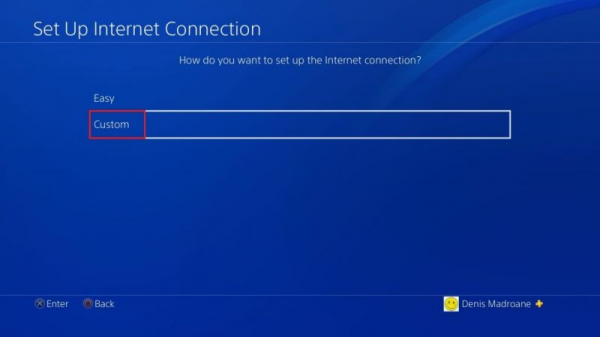
- Под IP Настройки адреса , выберите Автоматически.
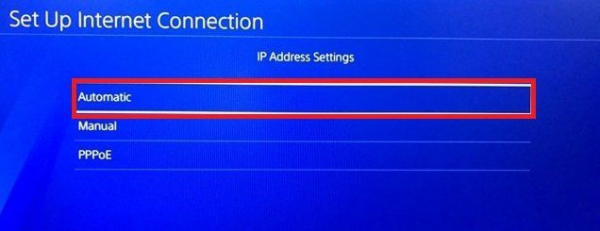
- Теперь в разделе Имя хоста DHCP выберите Не указывать.

- Оставьте для DNS Settings значение
- Установите для Настройки MTU значение Автоматически.
- В разделе Прокси-сервер , выберите Использовать.
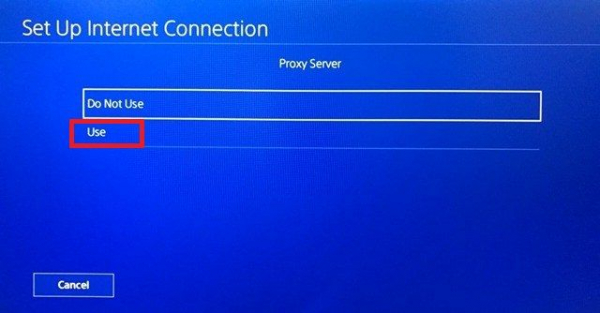
- Вставьте только что записанные адрес и номер порта . Если порт по умолчанию ( 8080 ) CCProxy не работает, попробуйте
- Вот и все. Нажмите “Сохранить” и наслаждайтесь превосходной скоростью.
Внимание! Пока соединение настроено таким образом, PSN может не работать с некоторыми функциями онлайн-игры. Я рекомендую использовать этот трюк только тогда, когда вам нужно что-то очень быстро скачать. После завершения загрузки я советую вам закрыть прокси-сервер и вернуться к обычному подключению к Интернету. Также рекомендуется перевести PS4 в режим покоя, пока процесс загрузки завершается, потому что это позволяет выделить больше ресурсов для процесса загрузки.
Заключение
Я очень надеюсь, что одна из описанных выше процедур помогла вам повысить скорость загрузки вашей PS4. Все вышеперечисленные методы также должны работать на Ps4 Pro, Ps4 Slim и Ps4 Phat. Если ничего не помогло, вам следует серьезно подумать об обновлении тарифного плана вашего интернет-провайдера или даже о замене старого маршрутизатора. Игра началась!